지난 글에 이어서 Opportunities 항목을 하나씩 최적화 해보자!
내가 확인하고 있는 코드의 Opportunities 결과는 다음과 같다.
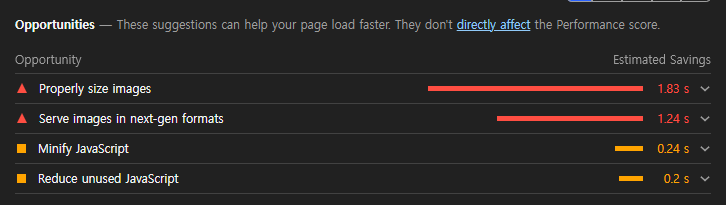
그럼, 하나하나 살펴보면서 최적화를 진행해 보자!
Properly size images
Properly size images 항목은 셀룰러 데이터를 절약하고 로드 시간을 단축하기 위해 적절한 사이즈의 이미지를 제공해야 한다는 것을 알려준다. 우측 화살표를 눌러보면 자세한 내용을 볼 수 있다.

우측에 Potential Savings는 해당 이미지를 이정도 까지 save 할 수 있다는 것을 의미한다.
개발자도구의 inspect로 해당 이미지를 보면
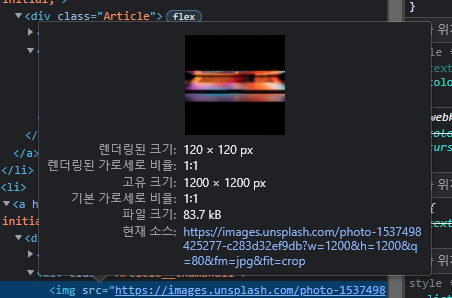
화면에 렌더링 된 사이즈는 120 x 120지만 실제 이미지 원본의 사이즈는 1200 x 1200라는 것을 알 수 있다. 그럼 이럴 때 어떤 사이즈를 불러와서 화면에 렌더링 시켜야 할까? 120 x 120의 사이즈로 불러와 렌더링 하는 것도 맞지만 맥이나 레티나 디스플레이를 사용하는 경우 더 많은 픽셀을 그릴 수 있으므로 240 x 240로 렌더링 하는 것이 좋다.
그럼 이미지 용량을 어떻게 줄일 수 있을까? 만약 프로젝트에서 assets로 관리하는 파일이라면 직접 압축을 하거나 이미지의 물리적인 크기를 줄여서 용량을 줄일 수 있을 것이다. 하지만 API를 통해 받아오는 이미지 같은 경우는 어떻게 해야할까? 바로 Image CDN을 사용하는 것이다.
개발을 하다가 image.com?src=[image src]&width=240&height=240 이러한 형태로 개발자가 원하는 사이즈로 가공하여 받을 수 있다.
Minify JavaScript
Minify JavaScript는 자바스크립트 코드를 minify하라는 의미이다. minify란 자바스크립트 코드에서 공백이나 줄바꿈 등을 줄이는 것인데 리액트 코드를 CRA로 생성했거나 별도로 웹팩 설정을 하고 production 모드로 빌드를 할 때 minify할 수 있다!
